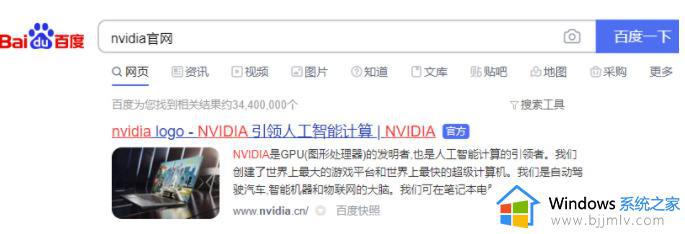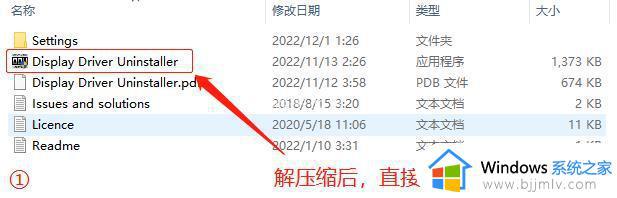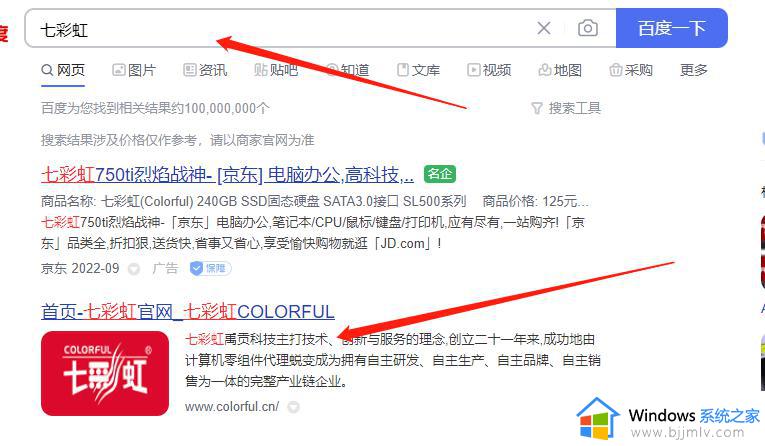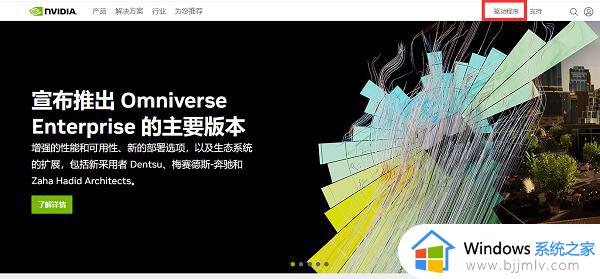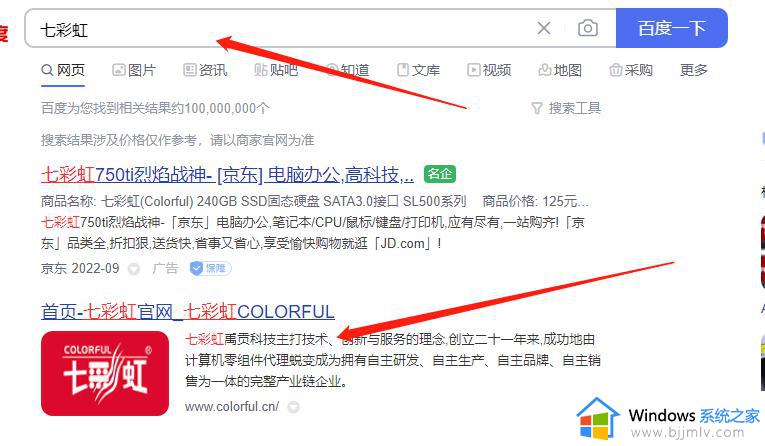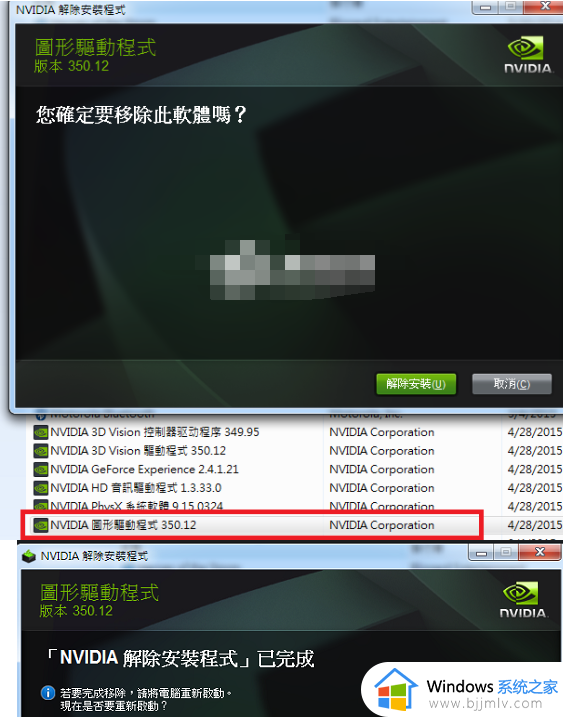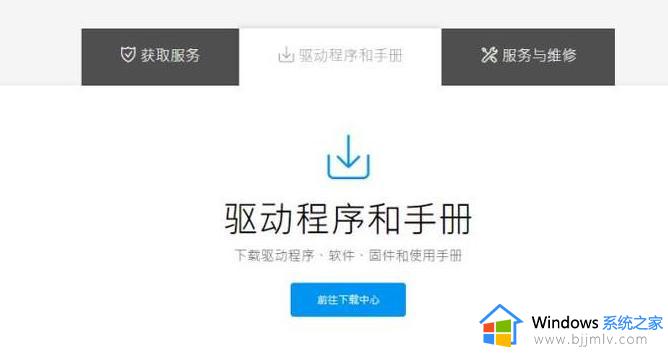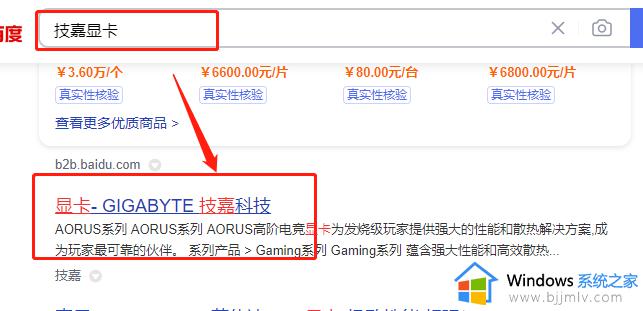ddu卸载显卡驱动的图文教程 ddu卸载显卡驱动怎么用
更新时间:2023-09-04 00:19:42作者:qiaoyun
在电脑中,经常会因为驱动出现错误而需要卸载重装,可是有时候会遇到驱动无法卸载的情况,所以可以通过ddu工具来卸载显卡,很多人可能还不知道ddu卸载显卡驱动怎么用吧,针对这问题,本文给大家介绍一下ddu卸载显卡驱动的图文教程。
方法如下:
1、首先,我们运行“Display Driver Uninstaller.exe”程序软件。
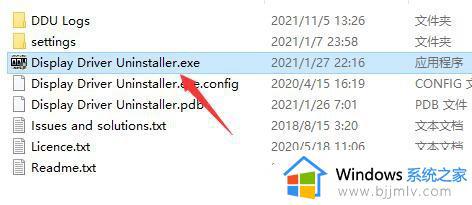
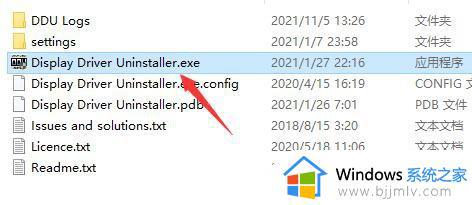
2、打开后,在右下角可以修改为“简体中文”。
3、接着在右上角可以选择设备种类,“显卡”或者“声卡”。

4、在下方选择我们的设备供应商。
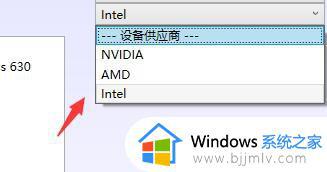
5、选择完成后点击下方按钮,可以恢复设备的默认设置。(也可以不使用)
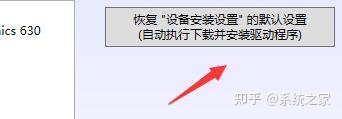
6、在左上角选择我们需要的模式,就可以清除显卡驱动了。
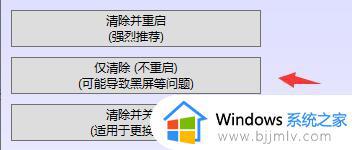
上述给大家介绍的就是ddu卸载显卡驱动的详细方法,大家可以参考上述方法步骤来进行卸载即可,相信可以帮助到大家。